Netflix는 사람들이 비밀번호를 공유하는 것을 중단해야 합니까?

많은 사람들이 Netflix 계정을 친구 및 가족과 공유합니다. 우리는 Netflix를 단속해야 하는지 여부를 논의합니다.

Google 문서도구는 아마도 가장 다재다능한 도구 중 하나일 것입니다. 이 간단한 온라인 문서 편집기 를 사용하면 빠른 브로셔를 만들 수 있을 뿐만 아니라 사용자 정의 템플릿도 디자인 할 수 있습니다 . Google 문서도구는 멋진 도구이지만 이미지나 그림을 원으로 자르는 간단한 방법이 없습니다. 그리고 이미지가 많은 문서를 만들 때 사진을 편집한 다음 가져오는 작업은 시간이 많이 소요될 수 있습니다.
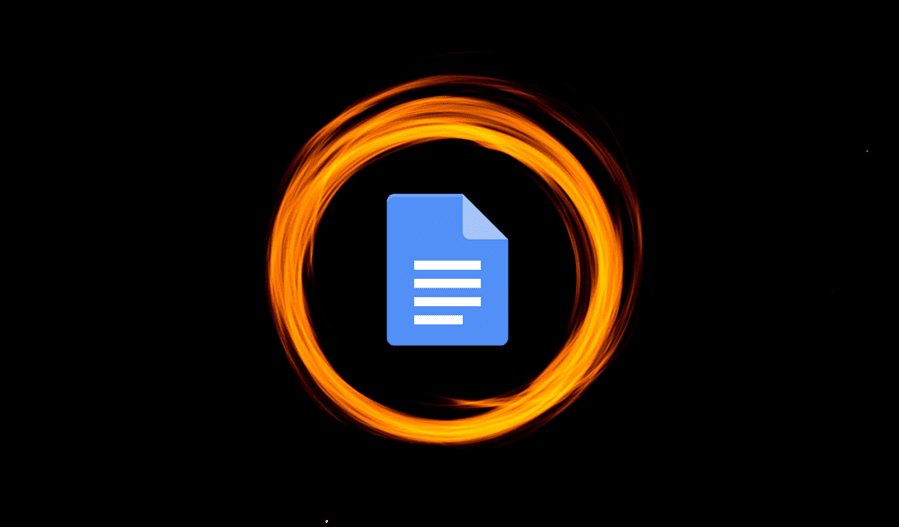
Google 문서에서 이미지를 원(또는 모든 모양)으로 자르는 멋진 방법이 있습니다. 쉽고 간단하며 1분도 걸리지 않습니다.
아이디어는 여기에서 그리기 도구를 사용한 다음 요구 사항에 따라 이미지를 편집하는 것입니다.
Google 문서에서 사진을 원이나 사각형으로 자르는 방법.
Google 문서에서 이미지를 원으로 자르는 방법
1단계: Google 문서를 실행하고 문서를 엽니다. 이제 이미지를 배치할 위치를 커서로 가리킵니다.
그런 다음 삽입 메뉴를 불러오고 그리기를 선택한 다음 새로 만들기를 선택합니다.
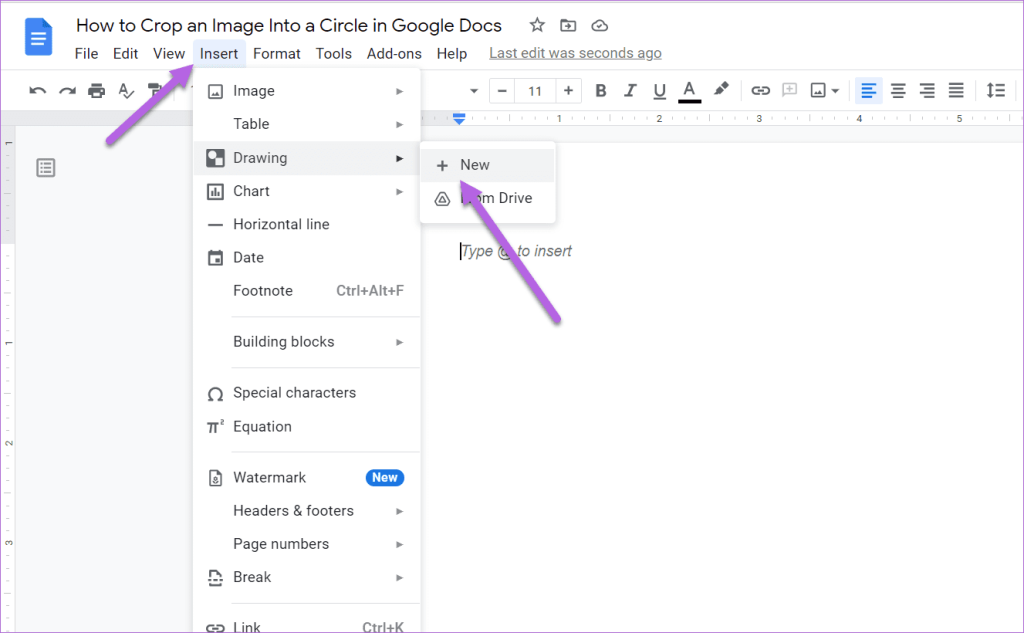
2단계: 그리기 팝업에서 아래와 같이 이미지 아이콘을 클릭하여 원하는 이미지/그림을 추가합니다.
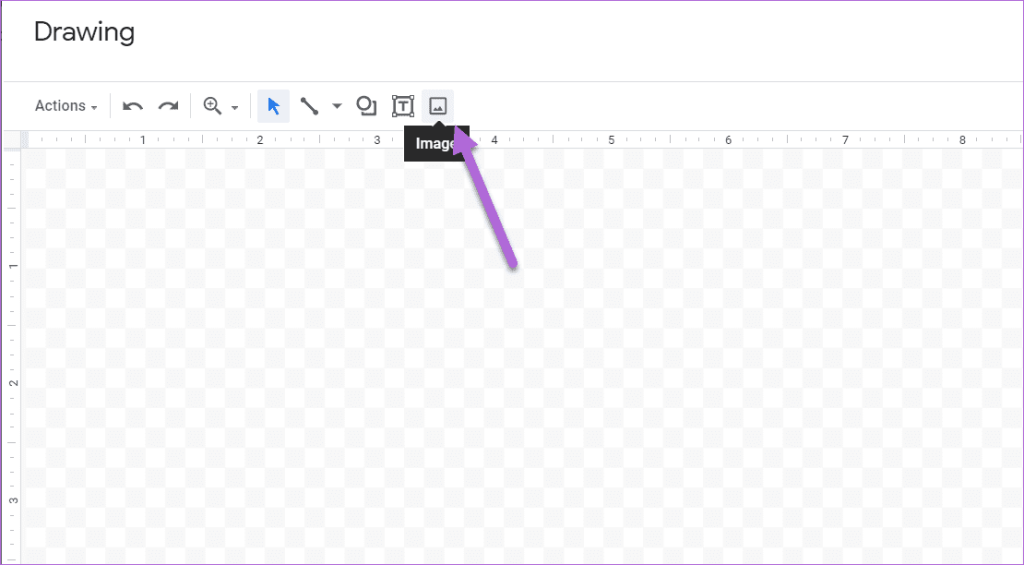
여기에서 링크를 붙여넣거나 이미지를 직접 업로드할 수 있습니다.
3단계: 이미지를 선택하고 자르기 아이콘 옆에 있는 작은 화살표를 누릅니다. 로트에서 모양 > 원을 선택합니다.
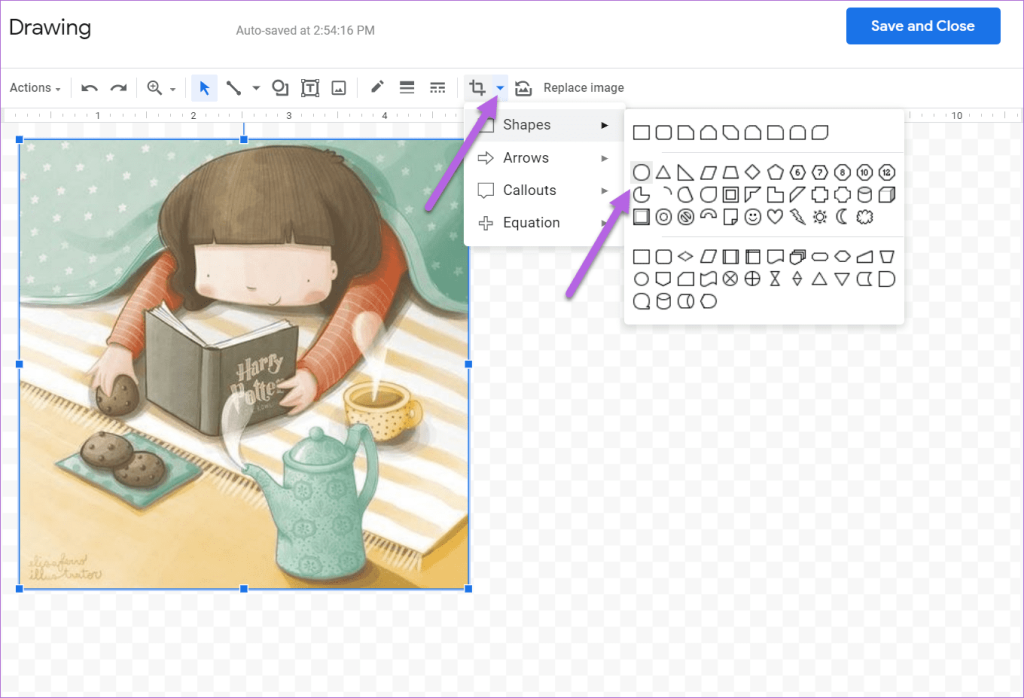
그러나 기본 모양이 원하는 모양이 아닌 경우가 많습니다. 직사각형 이미지를 업로드하면 기본 자르기가 원보다 구처럼 보입니다.
4단계: 이미지의 모양과 크기를 조정하려면 이미지 모서리에 커서를 놓습니다. 이제 아래 스크린샷과 같이 포인터를 천천히 안쪽으로 끕니다. 이렇게 하면 자른 모양이 실제 원인지 확인할 수 있습니다.
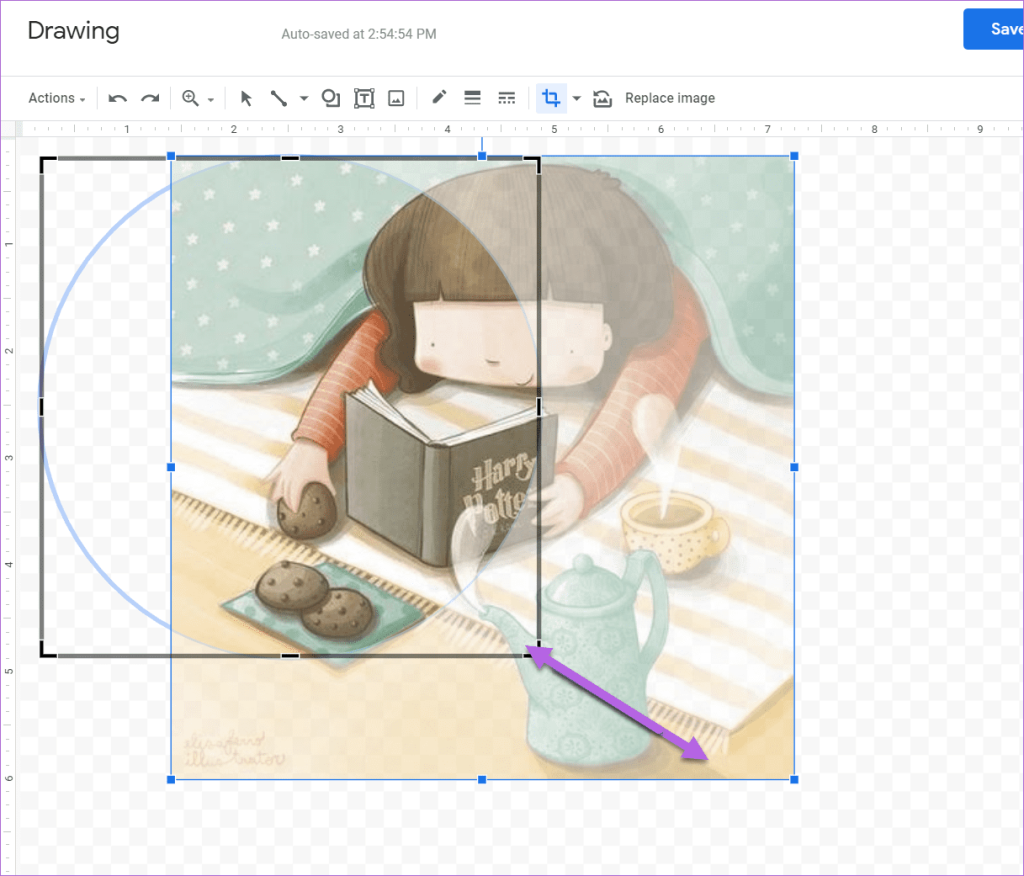
마찬가지로 포인터를 밖으로 끌어 모양을 늘릴 수 있습니다.
모양이 완성되면 원하는 대로 이미지 방향을 조정합니다. 이미지에 Word 아트를 삽입하여 약간의 비틀기를 추가할 수도 있습니다.
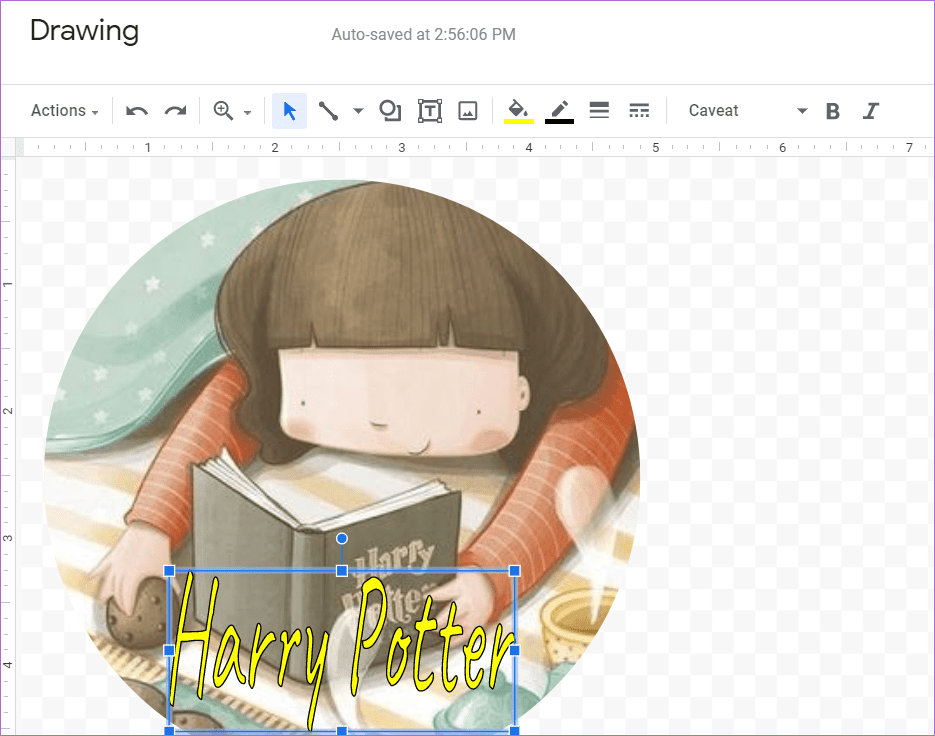
이렇게 하려면 작업 > 워드 아트를 클릭합니다.
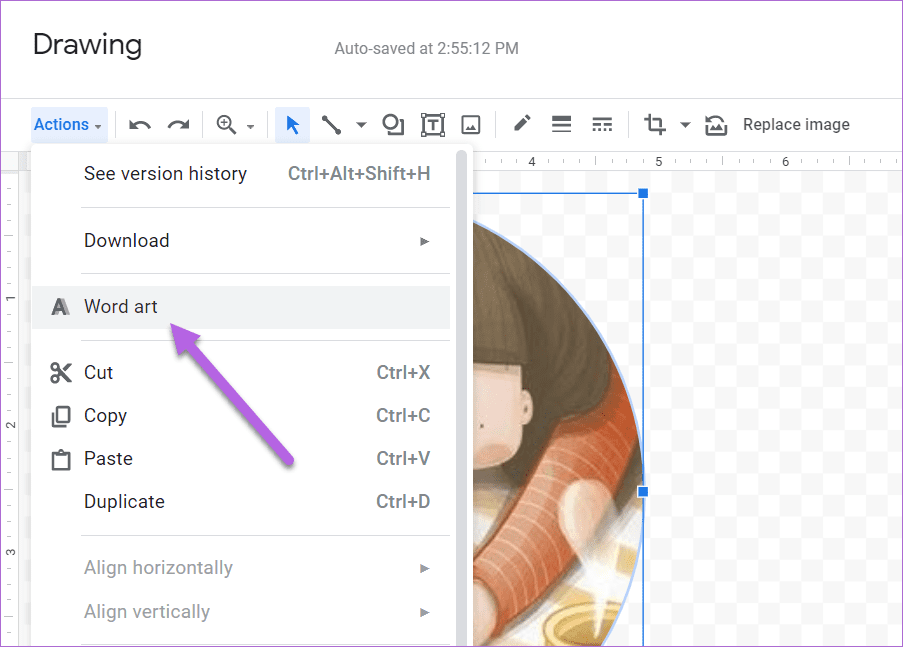
완료되면 저장 및 닫기 버튼을 눌러 문서에 모양을 삽입합니다.
그리기 도구의 좋은 점은 이미지를 원하는 모양으로 자를 수 있다는 것입니다. 따라서 사진을 기발한 화살표 모양으로 자르고 싶다면 그렇게 할 수 있습니다. 요구 사항에 따라 모양의 크기를 조정하기만 하면 됩니다.
또한 수정한 모든 사진을 다른 Google 문서도구에도 복사하여 붙여넣을 수 있습니다. 이러한 이미지는 모든 추가 수정 사항을 이월합니다.
도형에 테두리를 추가하는 방법
Google 문서도구의 그리기 도구를 사용하면 잘린 이미지에 테두리를 추가할 수도 있습니다. 또한 다른 이미지와 마찬가지로 테두리의 스타일과 두께로 재생할 수도 있습니다.
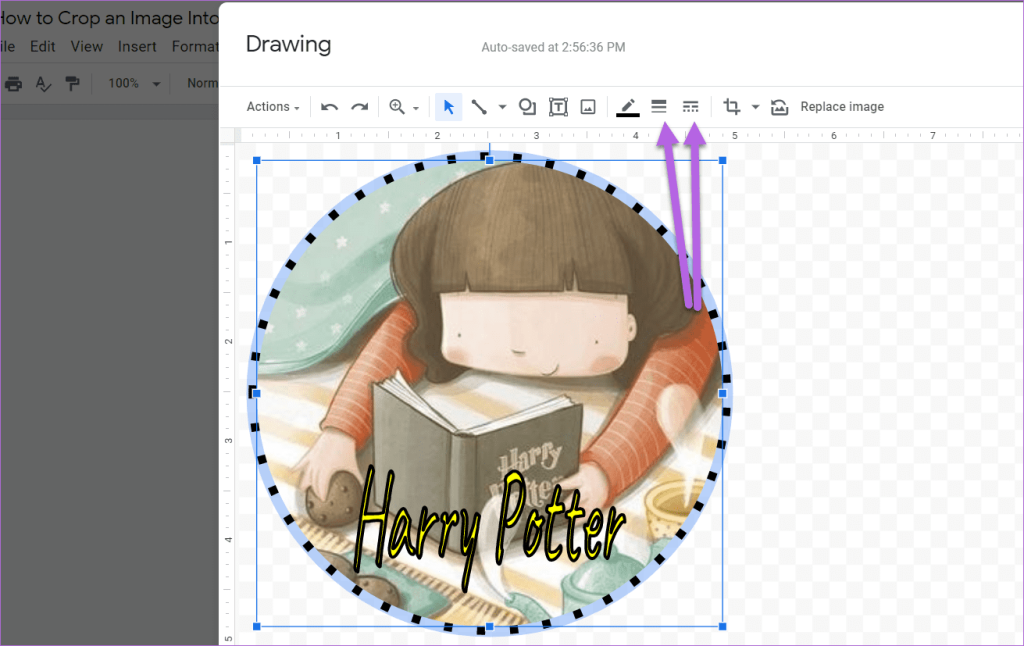
따라서 필요한 모양에 따라 이미지를 자른 후 테두리 아이콘을 클릭하고 원하는 두께를 선택합니다.
자른 이미지를 다운로드하는 방법
위에서 언급했듯이 Google 문서도구는 다목적 도구이며 여기에서 만든 이미지는 PNG, JPG 또는 SVG 형식으로 다운로드할 수 있습니다. 프레젠테이션과 같은 다른 Google 도구에서 이 이미지를 사용할 수 있습니다.
고맙게도 어떤 형식으로든 이미지를 다운로드하는 것은 매우 간단합니다.
이미지를 두 번 클릭하여 그리기 패널을 엽니다. 그런 다음 왼쪽에서 작업을 클릭한 다음 다운로드를 선택합니다.
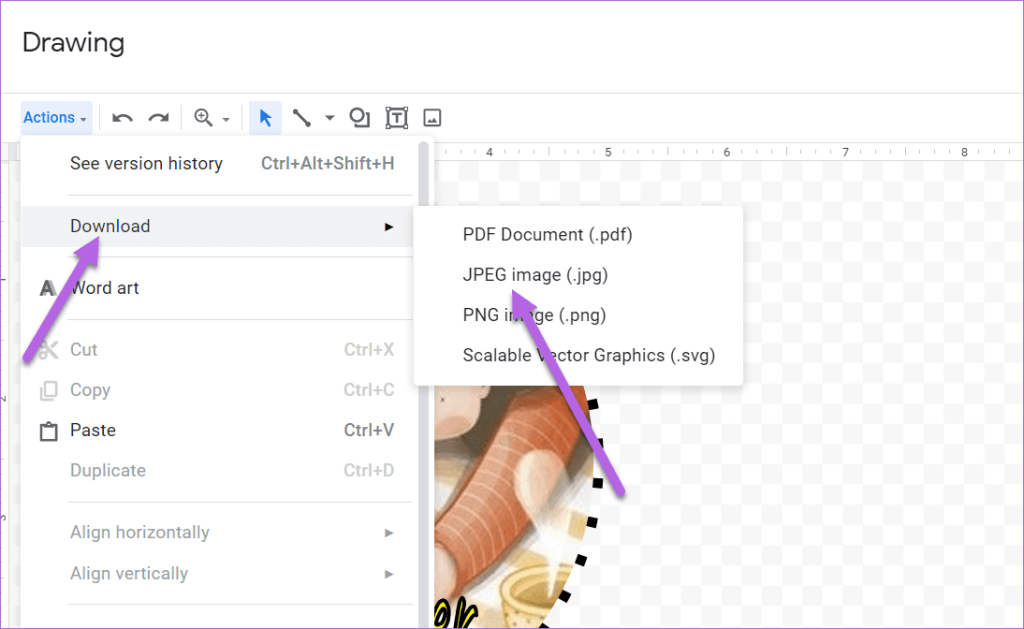
원하는 형식을 선택하기만 하면 됩니다! Google 문서도구는 이미지를 PC의 다운로드 폴더에 직접 다운로드합니다. 유일한 문제는 GIMP , Canva 또는 LunaPic 과 같은 도구를 사용하여 투명도 를 조정해야 한다는 것입니다.
모바일 앱은 어떻습니까?
안타깝게도 모바일용 Google 문서도구에서는 이미지 모양을 가지고 놀 수 없습니다. 이미지를 자르는 직접적인 방법은 없습니다.
모바일 앱에서 작업하는 경우 이미지를 필요한 모양으로 자르려면 Canva 또는 Paint 3D와 같은 타사 앱을 사용해야 합니다.
또는 Google 프레젠테이션을 사용하여 이미지와 사진을 다른 모양으로 자를 수 있습니다. 그러나 그 모양을 문서로 가져올 방법이 없습니다. 바보, 우리는 알고 있습니다.
완전한 원
Google 문서도구의 그리기 도구를 사용하면 다양한 요소를 사용할 수 있습니다. 작업에 적합한 도구를 알기만 하면 됩니다. 위의 방법은 한두 장의 이미지에 적합하지만 많은 이미지를 자르면 실행 가능한 솔루션이 아닙니다.
이를 위해서는 Canva 또는 GIMP와 같은 도구에 의존해야 합니다. 전자는 데스크탑 과 모바일 모두에서 이미지를 모양으로 자를 수 있기 때문에 추가된 이점입니다.
많은 사람들이 Netflix 계정을 친구 및 가족과 공유합니다. 우리는 Netflix를 단속해야 하는지 여부를 논의합니다.
여기에서 Family Link Google에서 누군가를 제거하는 방법을 배울 수 있습니까? 문제없이
여기에서 일러스트레이터에서 밝기와 대비를 변경하는 방법을 배울 수 있습니까? 문제없이
여기에서 비밀번호나 이메일 없이 오래된 인스타그램 계정을 삭제하는 방법을 배울 수 있습니까? 문제없이
무료 프리미엄 Nitroflare 계정 및 비밀번호 2022. 이 20개의 작동하는 Nitroflare 프리미엄 계정을 사용하면 무제한 데이터를 저장하고 무엇이든 무료로 호스팅할 수 있습니다
여기에서 YouTube 애드센스 계정을 변경하려면 어떻게 해야 합니까? 문제없이
여기에서 세탁기가 사이클 중에 계속 삐 소리가 나는 이유를 알 수 있습니다. 문제없이
다음은 2021년까지의 World of Warcraft 확장 목록의 전체 목록입니다. - WoW 확장 목록 2004년 출시 이후 World of Warcraft는 가장 인기 있는 MMORPG 게임이었습니다.
여기에서 배울 수 있습니다. Grammarly를 취소하고 환불을 받으려면 어떻게 해야 합니까? 문제없이
Airpod 알림을 끄거나 Siri가 텍스트를 읽지 못하도록 중지하는 방법에 대해 알아봅니다. 이 가이드에서는 iOS 16, iOS 15 또는 이전 버전에 대한 모든 방법을 다룹니다.


